Word怎么使用Alt键?
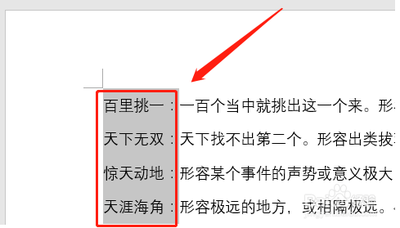
Word中Alt键的使用方法
- 选取区域内容
- 按下Alt键,然后使用鼠标拖动到所需的位置,就能轻松选取区域内容,例如在文档中选取特定的段落部分等操作。
- 按住Alt键不放,纵向拖动鼠标选择文档中的矩形文字区域,然后就可以复制、移动、删除或直接修改这部分文字。
- 表格操作方面
- 表格对齐:如果想要将表格中一行的竖线与上方的竖线对齐,只需按下Alt键,然后选中一行中的一个竖线,并使用鼠标向右拖动即可实现准确对齐。
- 调整表格:按住Alt键,然后拖动表格边框线,可以精准对齐表格框线,标尺上还会显示出具体的数值,以便进行精确定位。
- 快捷键显示方面
- 直接按下Alt键能显示Word功能区的各个菜单的快捷键标示,方便熟悉快捷键的用户更快地进行操作。
- 快速访问功能方面
- 按下Alt键后再松开,会在整个工具栏中的命令上显示数字或字母,此时只需按下对应的数字或字母键,即可快速执行相应的功能或打开选项卡,例如依次按下Alt+N+zt+W键,按Enter键可快速插入艺术字。
- 快速访问工具栏中显示了1、2、3、4...的数字,按下Alt+对应数字,可按数字顺序执行快速访问工具栏中的命令,如Alt+2撤消;Alt+3重复/键入;Alt+4公式等。
- 字符转换方面
- 在Word中,使用【Alt+X】键,可以将任何一个字符,显示出它原来的真身。例如输入一个大写字母W,选中之后按下Alt+X键,就会出现0057这四个数字,可通过【插入】 - 【符号】 - 【其他符号】,选择大写字母W查看该字符的代码。
- 对话框操作方面
- 在Word中依次按下【Alt+H+B+O】组合键,即可打开边框和底纹对话框(在Word2003低版本中按【Alt+O+B】键就可以打开)。
- 其他操作方面
- 按下Alt+Enter组合键在Word中的作用可以更多地重复上一次的操作。如在Word文档中刚刚用自选图形绘制了一个笑脸符,马上按下Alt+Enter就能得到另一个。
- 配合使用Alt和F4键,可以快速退出Word。
本篇文章所含信息均从网络公开资源搜集整理,旨在为读者提供参考。尽管我们在编辑过程中力求信息的准确性和完整性,但无法对所有内容的时效性、真实性及全面性做出绝对保证。读者在阅读和使用这些信息时,应自行评估其适用性,并承担可能由此产生的风险。本网站/作者不对因信息使用不当或误解而造成的任何损失或损害承担责任。
